C#入門:Actionで学ぶ「メソッドを変数にする」仕組み
〜型パラメータなしから Action<string>、WinForms応用まで〜
はじめに
C# を学び始めた方にとって、「メソッドを変数のように扱える」 というのは直感的にわかりづらいかもしれません。
しかし、これを理解すると イベント処理 や 疎結合な設計 に大きく役立ちます。
この記事では、まず 型パラメータなしの Action から始めて、
→ Action<string> に進み、
→ 最後に WinForms アプリでのログ通知サンプル まで解説します。
1. Action(型パラメータなし)とは?
C# には「デリゲート(delegate)」という、メソッドを変数のように扱える仕組み があります。
そのうち、戻り値が void で引数がないメソッド を入れられるのが Action です。
サンプルコード
using System;
class Program
{
static void Main()
{
Action act; // 宣言
// 通常メソッドを代入
void Hello() => Console.WriteLine("Hello, Action!");
act = Hello;
act(); // 実行
// act.Invoke(); // 同じ意味
}
}実行結果
Hello, Action!👉 ポイント:Action は「引数なし・戻り値なし」のメソッドを入れられる変数。
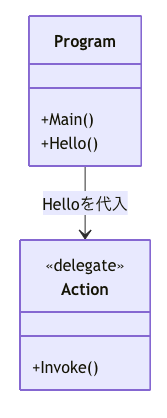
2. 無名メソッド・ラムダ式を使う
メソッドをいちいち用意しなくても、その場で処理を書くこともできます。
Action a1 = delegate { Console.WriteLine("無名メソッド"); };
Action a2 = () => Console.WriteLine("ラムダ式");
a1();
a2();3. 複数メソッドを登録する
Action は イベント風 に「あとから処理を足す」ことが可能です。
Action pipe = null!;
pipe += () => Console.WriteLine("Step 1");
pipe += () => Console.WriteLine("Step 2");
pipe(); // Step1, Step2 の両方が実行される👉 この 「追加できる」性質 が、のちの イベント処理 に直結します。
4. Action<T> に拡張する
次に 引数あり の Action<T> を見てみましょう。
ここから実用度が一気に上がります。
例:Action<string>
Action<string> logger;
void PrintLog(string msg) => Console.WriteLine("[LOG] " + msg);
logger = PrintLog;
logger("メッセージを渡せる!");実行結果
[LOG] メッセージを渡せる!👉 ポイント:
- Action<T> は「引数 T を受け取る、戻り値なしのメソッド」を表す
- Action<int>, Action<double> なども可能
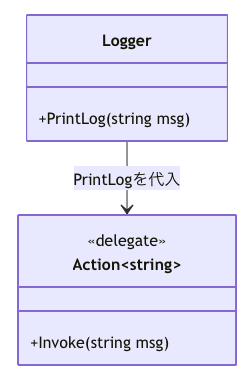
5. 応用:複数処理をまとめる
+= を使えば、複数の処理を一度に呼べるようになります。
Action<string> log = msg => Console.WriteLine(msg);
log += msg => System.IO.File.AppendAllText("app.log", msg + Environment.NewLine);
log("同時にコンソールとファイルへ出力!");6. WinForms でログ通知に使う
ここまで学んだら、実際の Windowsアプリ(WinForms) に応用してみましょう。
「攻撃」「回復」ボタンを押すと、テキストボックスにログが溜まっていくシンプルなサンプルです。
6-1. フォームの準備
- Button ×2
- btnAttack(テキスト: 攻撃)
- btnHeal(テキスト: 回復)
- TextBox ×1
- txtLog(Multiline = true, ReadOnly = true, ScrollBars = Vertical)
6-2. コード
using System;
using System.Windows.Forms;
namespace ActionWinFormsSample
{
public partial class Form1 : Form
{
private Action<string>? Log; // ログ出力先
private int playerHp = 30;
private int enemyHp = 20;
public Form1()
{
InitializeComponent();
// ログの送り先を設定(UI表示)
Log = msg => txtLog.AppendText(msg + Environment.NewLine);
// 追加でファイル保存も可能
// Log += msg => System.IO.File.AppendAllText("game.log", msg + "\n");
}
private void btnAttack_Click(object sender, EventArgs e)
{
enemyHp = Math.Max(0, enemyHp - 5);
Log?.Invoke($"プレイヤーが攻撃! 敵HP: {enemyHp}");
if (enemyHp == 0) Log?.Invoke("敵を倒した!");
}
private void btnHeal_Click(object sender, EventArgs e)
{
playerHp = Math.Min(30, playerHp + 5);
Log?.Invoke($"プレイヤーは回復! 自分HP: {playerHp}");
}
}
}実行イメージ
プレイヤーが攻撃! 敵HP: 15
プレイヤーが回復! 自分HP: 30
敵を倒した!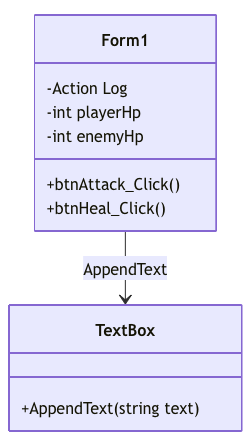
7. まとめ
- Action:引数なし・戻り値なしのメソッドを入れられる
- Action<T>:引数ありに拡張できる
- +=:処理をどんどん足していける(イベント風の使い方)
- WinForms応用:UIログ出力・ファイル保存を柔軟に切り替え可能
👉 「メソッドを変数にする」ことを理解すると、イベント通知・疎結合な設計 に自然とつながります。





ディスカッション
コメント一覧
まだ、コメントがありません